Cómo encontrar archivos usando la línea de comandos en la Terminal de Linux
METROA menudo, los archivos se pierden en su computadora. Para encontrarlos, necesitará usar algunas herramientas y un montón de reglas. En la serie Terminal Tuts de hoy, vamos a explicar cómo encontrar archivos en sus sistemas Linux conociendo cualquier información sobre los datos y usando la terminal.
La utilidad proporcionada por GNU en Linux para buscar archivos es la encontrar mando. Es mucho más rápido, eficiente y preciso que cualquier programa instalado manualmente o programa gráfico. En este artículo, asumiremos que los lectores están familiarizados con los comandos básicos de Linux. CD y ls comandos.
Comando de búsqueda de Linux
Comencemos primero con algunos comandos y parámetros simples, donde buscaremos archivos según su nombre.
-nombre
find -name abc
Dado que estamos buscando en función del nombre, observe el uso de la -nombre parámetro. En el ejemplo, abc es el nombre del archivo que está buscando. La búsqueda se ejecutará en el directorio de trabajo de su sesión de terminal. A continuación se muestran algunas propiedades importantes del -nombre parámetro:
- El nombre tiene para ser exacto. No buscará archivos con el argumento dado como parte del nombre.
- Es sensible a mayúsculas y minúsculas.
- Busca ambos archivos y directorios por el nombre que se proporciona.

Algunos usos modificados del parámetro -name:
-iname
Utilizando -iname en lugar de -nombre hace que la búsqueda no distinga entre mayúsculas y minúsculas. Significa que la búsqueda no se centrará en si los nombres de archivo están en mayúsculas o minúsculas.

Buscando usando una palabra clave
Buscar un archivo no usando su nombre exacto sino una palabra clave también es simple. Todo lo que tiene que hacer es modificar el nombre del archivo que usa para el atributo -name. La sintaxis es la siguiente:
find -name "*test*"
NOTA: Las comillas dobles no son un error. Si no pone las comillas mientras busca archivos con una palabra clave, obtendrá un error de sintaxis.

En la CLI, '*' significa todo. Muestra cualquier nombre de archivo que tenga algo antes la prueba, o después. Además, puede utilizar el -iname parámetro en lugar de -nombre para hacer la búsqueda aún más amplia.
Formato de archivo
Puedes usar el -nombre parámetro para buscar archivos con una extensión específica. Por ejemplo, si desea enumerar todos los scripts de Python, puede ingresar este código:
find -name "*.py"
Porque todos los scripts de Python usan la extensión .py.
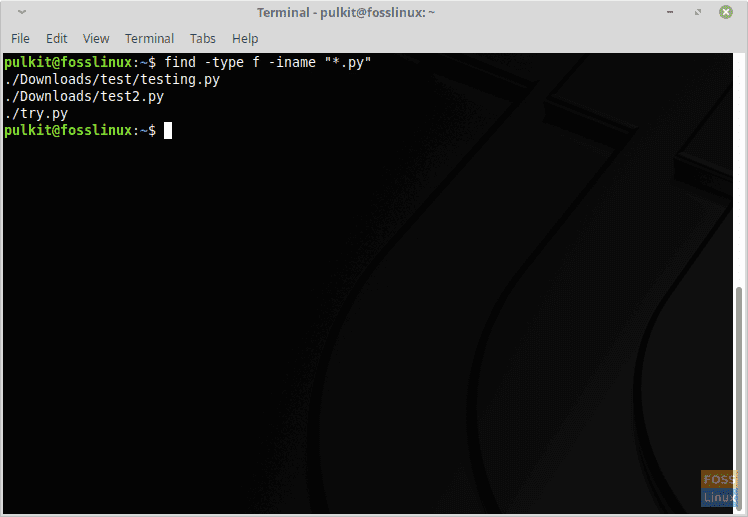
-escribe
A continuación, el -escribe parámetro, que representa el tipo de archivo. El comando de búsqueda proporciona varias opciones para -escribe , pero para la mayoría de los usuarios, solo dos son útiles. Ellos son las D y F valores. los D valor significa que el usuario solo quiere directorios listados, y F dice que el usuario solo quiere los archivos (no directorios) listados. He aquí un ejemplo:

Otras opciones disponibles son:
- c: carácter especial (sin búfer)
- p: tubería con nombre
- l: enlace simbólico
- s: enchufe
- d: Puerta (Solaris)
-Talla
El comando de búsqueda también puede buscar archivos según su tamaño. Utiliza varias opciones para unidades de varios tamaños. Algunos son:
- c: para bytes.
- k: para KB
- M: para MB
- G: para GB
En la sintaxis, debes poner un número delante del símbolo que estás usando. Por ejemplo, si desea indicar 50 MB, debe escribir 50M.
También debe poner un '+' o '-' antes del número de unidades. Si desea buscar archivos mas que la cantidad, use '+'. Si esto es menos que el tamaño especificado, use '-'.
Aquí hay un ejemplo en el que estoy buscando un archivo de más de 400 MB. He nombrado el archivo 465 porque ese es su tamaño.
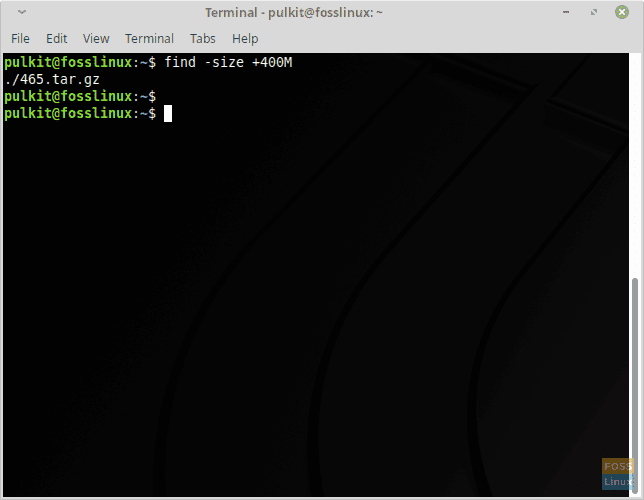
Rango de tamaño
Ya que puedes mencionar un mas que y menos que el límite, también puede combinar los dos para buscar archivos en un rango de tamaño específico. Esto requiere dos -Talla atributos. Por ejemplo, si tengo que buscar archivos de más de 400 MB pero de menos de 500 MB de tamaño, puedo usar esto:
find -size +400M -size -500M
He aquí un ejemplo:
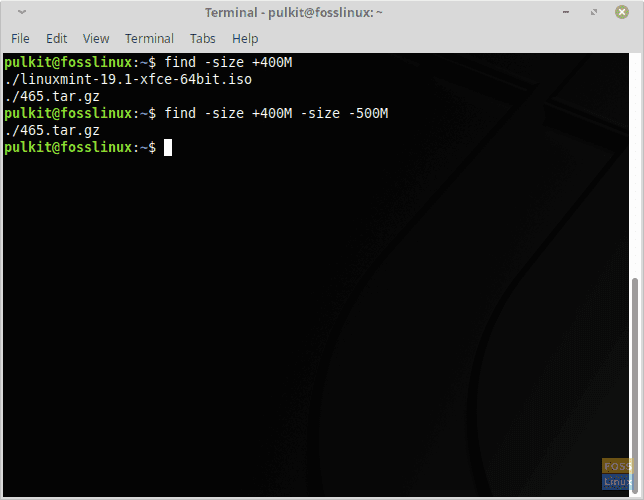
Establecer una ubicación
Para buscar archivos en un directorio, no es necesario navegar hasta el directorio. También puede especificar la ubicación de un directorio si ese es el único lugar donde desea buscar los archivos. La ubicación debe escribirse justo después del encontrar. Entonces, si va a mencionar la ubicación, debe hacerlo antes de cualquier parámetro o valor.
Por ejemplo aquí, busco en el directorio de Descargas:
find Downloads/ -name test
Producción:

De manera similar, si desea buscar un archivo en todo el sistema, use / como ubicación. Necesitará acceso de root o permisos de superusuario, por lo tanto, use sudo antes del comando. Recuerde que llevará un poco de tiempo ya que está escaneando todo el sistema. Comando de ejemplo:
sudo find / -name abc
Conclusión
Eso es todo acerca de las opciones importantes y más útiles del comando de búsqueda en los sistemas Linux. Todas estas opciones pueden parecer un poco difíciles de recordar al principio, pero a medida que comience a usarlas regularmente, usará el método Terminal en lugar del método GUI con mayor frecuencia.

Deja una respuesta